3 דרכים לסנכרן את לוח השנה של Outlook עם iPhone
מאז לפני יומיים אני לא יכול לסנכרן את אנשי הקשר ו-נתוני לוח שנה ב- Microsoft Outlook עם iPhone 6s שלי. אין אפשרות לסנכרן את הסימניות. יש הודעה שאומרת "יש להתקין את Microsoft Outlook כדי לסנכרן לוחות שנה. MS Outlook שלי מותקן ואני לא שינה שום דבר."
Outlook הוא שירות דוא"ל שפותח על ידימיקרוסופט וחלק בלתי נפרד מחבילת העבודה של MS המאפשרת למשתמשים לנהל את לוח השנה, הדוא"ל ואנשי הקשר ביעילות. זה פופולרי מאוד בקרב אפילו משתמשים בפלטפורמות אחרות, כולל משתמשי iOS. יש לו פונקציונליות נהדרת המאפשרת למשתמשים לסנכרן את אירועי לוח השנה שלהם למכשירים אחרים. חלק מבעלי האייפון אינם מודעים לפונקציונליות זו; אחרים, על אף שהם מודעים, נמצאים באפלה ביחס להקמתה והשימוש בה. מאמר זה נועד להפחית את הפרוצדורה. אנו מסבירים את הפרטים של כיצד לסנכרן את לוח השנה של Outlook עם.
- דרך 1. העבר את לוח השנה של Outlook עם iPhone דרך iTunes
- דרך 2. סנכרן את לוח השנה של Outlook עם iPhone באמצעות iCloud
- דרך 3. הוסף את לוח השנה של Outlook ליישום ה- Mail של iPhone
- טיפ נוסף: כיצד לשחזר לוח שנה שנעלם באייפון
דרך 1. העבר את לוח השנה של Outlook עם iPhone דרך iTunes
iTunes הוא כלי נהדר המאפשר למשתמשים לעשות זאתלנהל את מכשירי האייפון שלהם ומכשירי iOS אחרים. בעזרתו המשתמשים יכולים גם לגבות ולשחזר את המכשירים שלהם כאשר הם נתקלים בבעיות תוכנה. כדי להוסיף לוח שנה של Outlook ל- iPhone, התחל באמצעות iTunes כמפורט בהליך שלהלן.
שלב 1: חבר את ה- iPhone למחשב שלך (Mac או PC) באמצעות כבל USB OEM, כלומר כבל ה- USB שהגיע עם המכשיר שלך. (iTunes אמור לפעול אוטומטית. אם לא, הפעל אותו על ידי לחיצה על הסמל בסמל תפריט התחל (Windows) או שיגור (מק).
שלב 2: תחת התקנים שבחלונית השמאלית של ממשק iTunes ", לחץ על שלך אייפון ולחץ על מידע כרטיסייה.
שלב 3: תחת לוח השנה, לחץ על סנכרן לוחות שנה עםואז בחר Outlook.
שלב 4: בחר אחת משתי אפשרויות: כל לוחות השנה לסנכרון כל היומנים או לחץ לוחות שנה שנבחרו ואז המשך לבחירת היומנים שתרצה לסנכרן. זה האחרון יכול להיעשות על ידי לחיצה על מקש Ctrl במקלדת ולחיצה על כל שם לוח שנה. לחץ על להגיש מועמדות.

אם iPhone לא יצליח לסנכרן עם לוח השנה של Outlook:
1. עדכן את גרסת Outlook, iTunes, iOS לגירסה האחרונה.
2. וודא שאתה מגדיר נכון את iTunes לסנכרון ה- iPhone שלך עם Outlook.
3. אפס את היסטוריית הסנכרון מהכרטיסייה "התקנים" בתפריט "העדפות" ב- iTunes.
.4 התקן מחדש את התמיכה של Apple Mobile, iTunes ו- Outlook כדי לתקן התקנה פגומה
5. אם הבעיה נגרמת על ידי מערכת ההפעלה של iPhone, השתמש בכלי לתיקון מערכות iOS כמו ReiBoot כדי לתקן לחלוטין את ה- iPhone שלך.
דרך 2. סנכרן את לוח השנה של Outlook עם iPhone באמצעות iCloud
iCloud הוא אחסון ענן מבוסס אפל ברשתפתרון המאפשר למשתמשים לגבות את נתוני ה- iPhone שלהם, למשל לוחות שנה, הערות, תמונות, קטעי וידאו ואנשי קשר בין השאר. אם אינך יכול לשתף את לוח השנה של Outlook עם iPhone באמצעות iTunes, iCloud צריך להיות הפיתרון שלך. כל לוחות השנה של Outlook יסתנכרנו עם ה- iPhone שלך: התנאי היחיד הוא שתגדיר אותו נכון ותתחבר לאינטרנט. לסנכרון לוח השנה של Outlook עם iPhone באמצעות iCloud, עקוב אחר ההליך שלהלן.
שלב 1: הורד, התקן והפעל את iCloud עבור Windows מהאתר הרשמי של אפל.
שלב 2: בעת הגדרתו, וודאו שבחרתם דואר, אנשי קשר, לוחות שנה ומשימות. זוהי האפשרות השלישית בממשק.
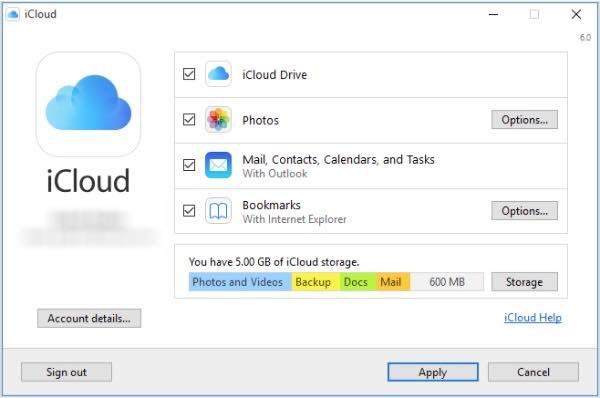
שלב 3: לחץ להגיש מועמדות והזן אותו אישורי iCloud השתמשת בעת הגדרת ה- iPhone שלך.
אם קיבלת הודעת שגיאה "תיקון iCloud עבור Windows כדי להשתמש ב- iCloud עם Outlook":
1. צא מ- iCloud ואז התקן אותו מחדש.
2. וודא שהתוסף iCloud Outlook פעיל ב- Outlook מתפריט קובץ> אפשרויות> תוספות> בחר תוסף iCloud Outlook.
3. התקן מחדש את Outlook
דרך 3. הוסף את לוח השנה של Outlook ליישום ה- Mail של iPhone
אפליקציית ה- iPhone Mail מאפשרת ניהולאת הדוא"ל והלוח שלך בקלות. אם שתי השיטות לעיל אינן עובדות, אנו ממליצים להוסיף את לוח השנה של Outlook ליישום ה- iPhone Mail שלך על ידי ביצוע ההליך שלהלן.
שלב 1: הפעל את ה- הגדרות אפליקציה במסך הבית שלך.
שלב 2: הקש על דואר, אנשי קשר, לוח שנה.

שלב 3: בחר הוסף חשבון ואז המשך להקשה על מקש outlook.com.
שלב 4: הזן את אישורי outlook.com כלומר שם משתמש וסיסמא ואז הקש על הבא.

שלב 5: החלף על כפתור יומנים יחד עם אפשרויות אחרות שתרצו כמו דואר, אנשי קשר ותזכורות.

טיפ נוסף: כיצד לשחזר לוח שנה שנעלם באייפון
ישנם משתמשי אייפון שהתלוננו על כךלוחות השנה של האייפון שלהם נעלמו. הכל לא אבד. כמובן, תוכלו לשחזר אותם ישירות מגיבויים של iTunes ו- iCloud, אך החיסרון בכך הוא אתה לא יכול להציג תצוגה מקדימה ולשחזר את לוח השנה. וגם אז, האייפון שלך יימחק. אנו ממליצים להשתמש ב https://www.tenorshare.com/products/iphone-data-recovery.html. זה מאפשר למשתמשים לשחזר לוחות שנה שנעלמו וסוגים אחרים של נתונים כמו https://www.tenorshare.com/iphone-recovery/how-to-fix-contacts-missing-from-iphone.html, https: //www.tenorshare .com / icloud / top-5-דרכים להורדה-תמונות-מ--icloud.htmlhttps: //www.tenorshare.com/icloud/how-to-restore-whatsapp-from-icloud.html, וסרטונים. והכי חשוב, משתמשים יכולים לשחזר את לוחות השנה שלהם באמצעות גיבויים של iCloud ו- iTunes מבלי למחוק את המכשירים שלהם. זה גם מאפשר למשתמשים לבדוק ולשחזר סידורי יומנים. כדי להשתמש ב- Tenorshare UltData, עקוב אחר ההליך שלהלן.
שלב 1 הורד, התקן והפעל את Tenorshare UltData במחשב האישי שלך ו- Mac.
שלב 2 חבר את האייפון למחשב באמצעות כבל USB. לאחר ש- UltData זיהה את המכשירים שלך, בחר בסוג הקובץ "לוח שנה" ולחץ על הכפתור "התחל סריקה" כדי להמשיך.

שלב 3 כל הנתונים המשויכים ליומן שלך יוצגו בחלונית השמאלית של הממשק.

שלב 4 לחץ על "התאושש" כדי לשחזר את לוח השנה ואת הנתונים המשויכים לאחר שמצאת את לוח השנה שאיבדת.
סיכום
לוח השנה של Outlook לא מסונכרן עם iPhone XR / XS / X / 8? השתמש בכל אחת מהשיטות המפורטות לעיל. אם לוח השנה באייפון שלך נעלם, אנו ממליצים להשתמש ב https://www.tenorshare.com/products/iphone-data-recovery.html.









